Win10系統提示“已阻止應用程序訪問圖形硬件”怎
導讀:電腦故障電腦故障 當前位置:首頁 > 維修知識 > Win10系統提示“已阻止應用程序訪問圖形硬件”怎么解決?最近在Win10系統中,玩游戲提示: 已阻止應用程序訪問圖形硬件 itss知識管理的核心是什么itm專利知識產權版那個公司的。

最近在Win10系統中,玩游戲提示:“已阻止應用程序訪問圖形硬件”,圖形硬件肯定與顯卡方面有關,于是將顯卡驅動卸載,卸載之后去官方網站重新安裝了顯卡驅動未seo網站排名優化軟件能解決問題,換了多個版本的顯卡驅動也不能解決。那么Win10系統提示“已阻止應用程序訪問圖形硬件”怎么解決?下面妙手電腦分享一下具體的解決方法。
如果您也測試過將顯卡驅動重新安裝,可以測試一下這個方法,我就是這個方法解決了,不知道能不能解決您的問題,不妨測試一下。
解決方法:
首先我們點擊“開始菜單”,點擊“設置”,在Windows設置界面中,我們點擊“游戲”選項,如下圖所示。

點擊“游戲模式”,將游戲模式開啟,我們點擊“圖形設置”。

在圖形設置中,我們點擊“瀏覽”,找到“已阻止應用程序訪問圖形硬件”提示中出問題的程序,例如lol,我們找到lol的安裝路徑將該程序添加,如果您PR剪輯軟件出現這個問題,就將PR剪輯軟件添加進去。

點擊添加的游戲后面“選項”,建設網站如下圖所示。
個業網站建設公司
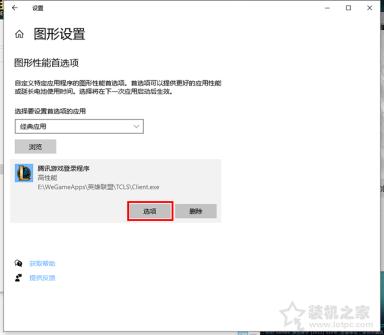
我們選擇“高性能”,并且點擊“保存”按鈕。

將電腦重啟,看看還可以正常運行了。
如果不行的話,嘗試一下修復系統。
首先我們鼠標右擊“開始菜單”并選擇“Windows Powershell(管理員)”,然后輸入sfc /scannow,并點擊回車鍵確定運行,修復系統文件即可解決了。
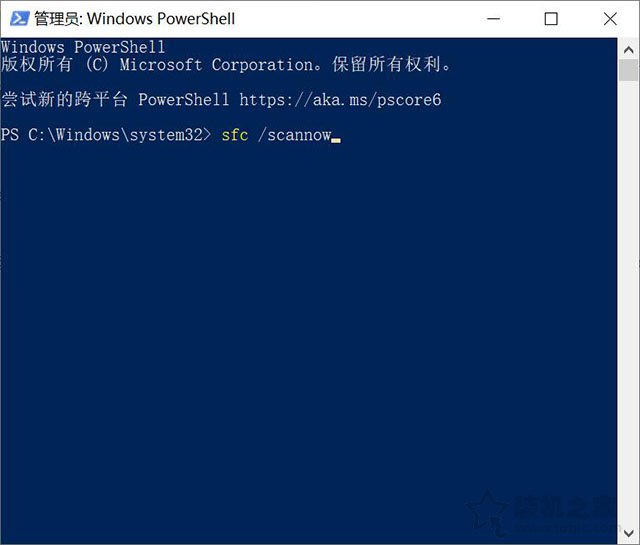
聲明: 本文由我的SEOUC技術文章主頁發布于:2023-06-28 ,文章Win10系統提示“已阻止應用程序訪問圖形硬件”怎主要講述應用程序,圖形,Win網站建設源碼以及服務器配置搭建相關技術文章。轉載請保留鏈接: http://www.bifwcx.com/article/it_21738.html

















